Примітка
Доступ до цієї сторінки потребує авторизації. Можна спробувати ввійти або змінити каталоги.
Доступ до цієї сторінки потребує авторизації. Можна спробувати змінити каталоги.
У цьому посібнику ви створите модельну програму за допомогою однієї зі стандартних таблиць, доступних у Microsoft Dataverse, таблиці бізнес-партнерів.
Увійти до Power Apps. Якщо у вас ще Power Apps немає облікового запису, виберіть посилання Почати безкоштовно .
Виберіть середовище. Середовище в Power Apps – це простір для зберігання, упорядкування й надсилання даних, програм, чат-ботів і робочих циклів компанії. Воно також служить контейнером для розділення програм, які можуть мати різні ролі, вимоги до безпеки або цільові аудиторії.
Кожне середовище може мати одну базу даних Dataverse.
Виберіть потрібне середовище. Якщо ваш клієнт дозволяє створювати власне середовище, виберіть поточне середовище у верхньому правому куті, а потім натисніть Спробувати зараз. Додаткові відомості: Отримайте своє середовище розробника (попередній перегляд)
Радимо створювати модельну програму з рішення. Рішення — це пакет, який може містити таблиці, форми, подання, програми, цикли та інші компоненти Dataverse. Створивши модельну програму в рішенні, ви зможете легко перемістити її до інших середовищ або зберегти копію в репозиторії вихідних елементів керування.
Виберіть Рішення на лівій панелі навігації. Якщо елемента немає на бічній панелі, виберіть ... Більше , а потім виберіть потрібний елемент.
Виберіть пункт Нове рішення, введіть коротке ім’я для свого рішення, наприклад Power Apps Навчання, виберіть видавця ( видавець CDS за замовчуванням підходить для цього посібника), а потім натисніть кнопку Створити. Щоб дізнатися більше про створення рішення, перейдіть до розділу Створення рішення.
У своєму рішенні виберіть Додати існуючий, а потім виберіть Таблиця.
У списку Додати наявні таблиці виберіть таблицю Обліковий запис , а потім натисніть кнопку Далі.
Оскільки це стандартна таблиця, залиште налаштування за замовчуванням для об’єктів таблиці облікового запису та метаданих і виберіть Додати.
Тепер, коли ви маєте рішення та додали до нього таблицю бізнес-партнерів, ви готові створити модельну програму.
У своєму рішенні виберіть Створити, виберіть Програма, а потім виберіть Програма на основі моделі.
Введіть ім’я програми, наприклад Моя нова настроювана програма, а потім натисніть кнопку Створити.
Ваш додаток завантажиться в конструктор додатків на основі моделі.
Як додати сторінку до додатка
Далі ви додаєте нову сторінку до програми, керованої моделлю, у конструкторі програм.
На панелі команд виберіть пункт Додати сторінку , а потім виберіть Dataverse таблицю.

Виберіть Обліковий запис, а потім натисніть Додати.

Додаток із таблицею облікових записів відображається так само, як він відображається для користувачів під час публікації. Якщо у вашому середовищі є зразки даних, зразок списку активних облікових записів може з’явитися в режимі перегляду Усі облікові записи .
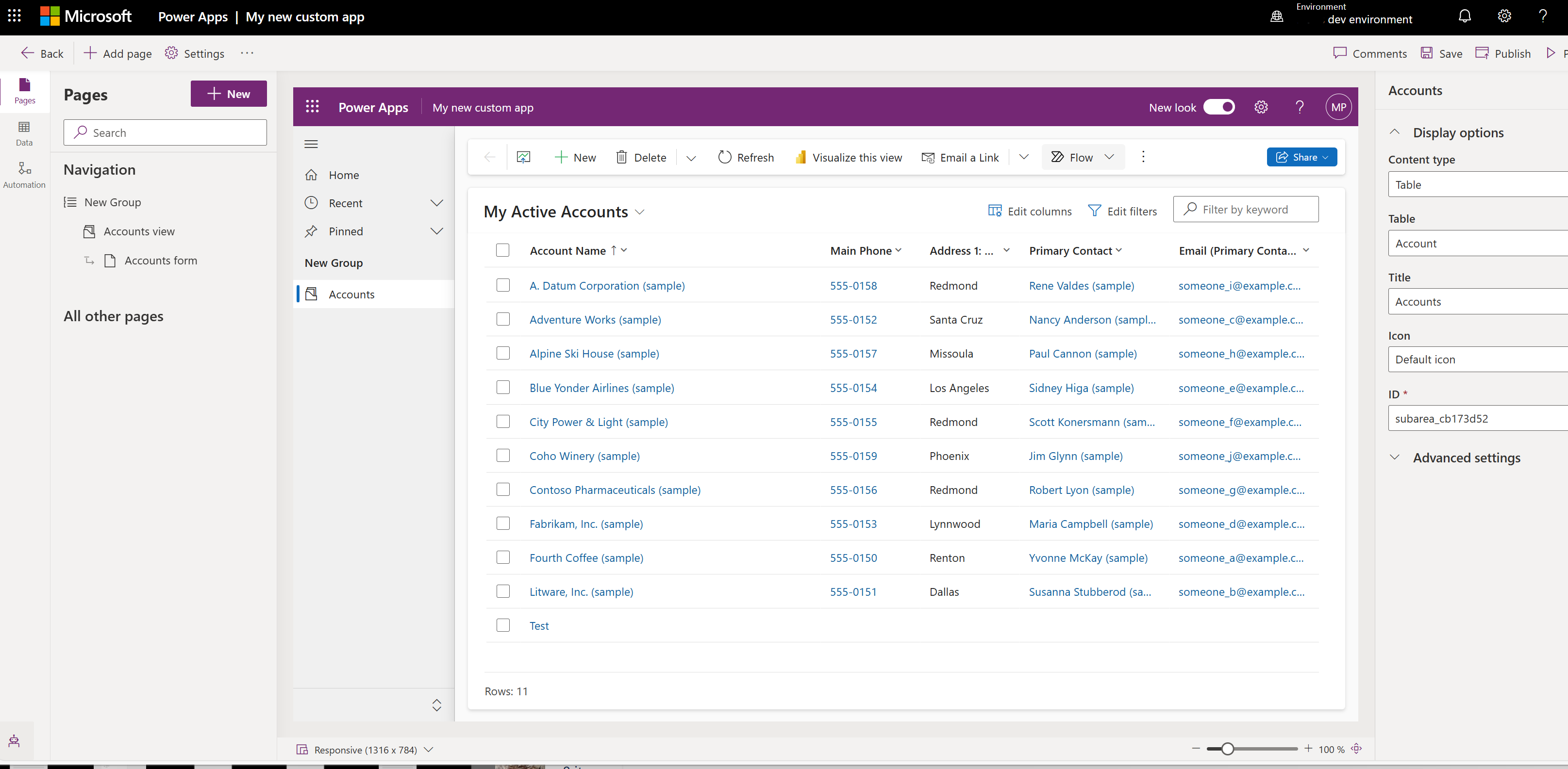
Збереження та публікація програми
Збережіть програму, щоб не втратити її та зміни. Щоб зробити його доступним для користувачів, опублікуйте його.
Щоб зберегти без публікації, на панелі команд конструктора програм виберіть Зберегти .
Щоб зберегти та опублікувати, на панелі команд конструктора програм виберіть Опублікувати .
Створення опису програми за допомогою Copilot (попередній перегляд)
[Цей розділ містить документацію до попередньої версії й може бути змінений.]
Якщо ваш додаток працює в керованому середовищі, ви можете використовувати штучний інтелект, щоб створити опис для нього.
Важливо
- Це функція попереднього перегляду.
- Підготовчі функції призначені для невиробничого використання і можуть бути обмежені. Ці функції доступні до офіційного випуску, щоб клієнти могли ознайомитися з ними заздалегідь і залишити відгуки.
- Щоб дізнатися більше, перейдіть до наших попередніх умов.
- Щоб використовувати цю можливість, ваш додаток має бути в керованому середовищі.
- Ця можливість працює на базі служби OpenAI Azure.
- Ця функція перебуває в процесі впровадження та може бути ще недоступною у вашому регіоні.
- Ця можливість може залежати від обмежень використання або обмеження потужності.
- Щоб зрозуміти можливості та обмеження функцій Power Apps на основі штучного інтелекту та Copilot, перейдіть до розділу Відповідальний AI Поширені запитання для Power Apps
Коли ви зберігаєте та публікуєте свою програму, у діалоговому вікні «Публікація » виберіть « Створювати описи за допомогою штучного інтелекту для заміни поточного опису» або, якщо ваша програма не має опису, Copilot генерує його для вас.
Ви також можете згенерувати опис програми, перейшовши в,Налаштування > Загальні. У розділі Опис виберіть пункт Створення описів за допомогою штучного інтелекту .
Щоб отримати інформацію, яка описує вплив штучного інтелекту на Power Apps створення описів додатків за допомогою функції Copilot, перейдіть до розділу FAQ для створення описів додатків за допомогою Copilot.
Увімкнення або вимкнення описів додатків, створених штучним інтелектом
Описи додатків, створені штучним інтелектом, керуються налаштуваннями в Power Platform центрі адміністрування.
- Відкривати https://admin.powerplatform.microsoft.com/environments
- Виберіть середовище, а потім натисніть Редагувати керовані середовища.
- У розділі під назвою Увімкнути описи додатків, створених штучним інтелектом, виберіть або очистіть описи додатків, створених штучним інтелектом
- Виберіть Зберегти.
Очистіть кеш браузера та закрийте всі активні Power Apps (make.powerapps.com) вікна браузера. Тепер цю функцію можна ввімкнути або вимкнути.
Запуск програми на настільному комп’ютері
Щоб запустити програму, увійдіть у Power Apps систему та на панелі навігації ліворуч виберіть Програми.
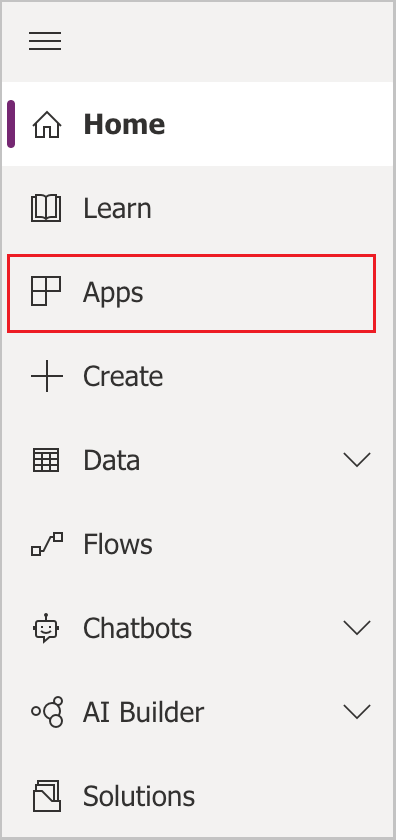
Виберіть програму в списку програм. Програма відкриється у браузері. Якщо ви хочете показати діаграму, скористайтеся кнопкою Показати діаграму.
Запуск програми на мобільних пристроях
Щоб запустити програму на мобільному пристрої, виконайте описані нижче кроки.
Завантажте програму з магазину програм для мобільних пристроїв:
Відкрийте програму, торкніться кнопки Увійти, а потім введіть свій робочий або навчальний обліковий запис Microsoft.
Щоб запустити програму, виберіть її в списку.
Наступні кроки
Додавайте додаткові сторінки та конфігурації, щоб ваш додаток працював більше!
- Додайте власну сторінку, на якій запускається програма для роботи з полотна з вашої програми, керованої моделлю. Додаткові відомості: Огляд користувацьких сторінок для додатків на основі моделі
- Створюйте Dataverse власні таблиці, які ви можете додати до свого додатка так само, як ви додали таблицю облікових записів у цьому посібнику. Додаткові відомості: Створення та редагування таблиць за допомогою Power Apps
- Визначте URL-адресу додатка на основі моделі. Додаткові відомості: Запуск програми на основі моделі в браузері
- Поділіться своїм додатком. Додаткова інформація : Надайте спільний доступ до програми на основі моделі.
- Докладніше про створення додатків на основі моделі. Додаткові відомості: Про компоненти додатка на основі моделі
Порада
Готові перетворити свої ідеї на програму? Почніть тут: Планування Power Apps проекту.